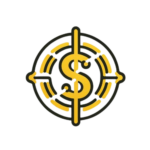什麼是像素?
它可以協助我們衡量廣告的成效,讓我們知道有多少人因為Facebook投放的廣告而實際購買網站內的商品,所以如果在Facebook粉絲專頁之外,如果你是以下三種店家,就一定要設定這個工具
- 蒐集瀏覽網站訪客紀錄,進行「再行銷」
- 有網站/平台商城、APP應用程式的店家
- 想了解廣告實際的轉換成效
對於店家而言,Facebook只是流量的入口,最終的戰場是在Facebook以外的網站中,所以這些店家就必須掌握Facebook廣告是不是真的幫助他們,取得流量或訂單
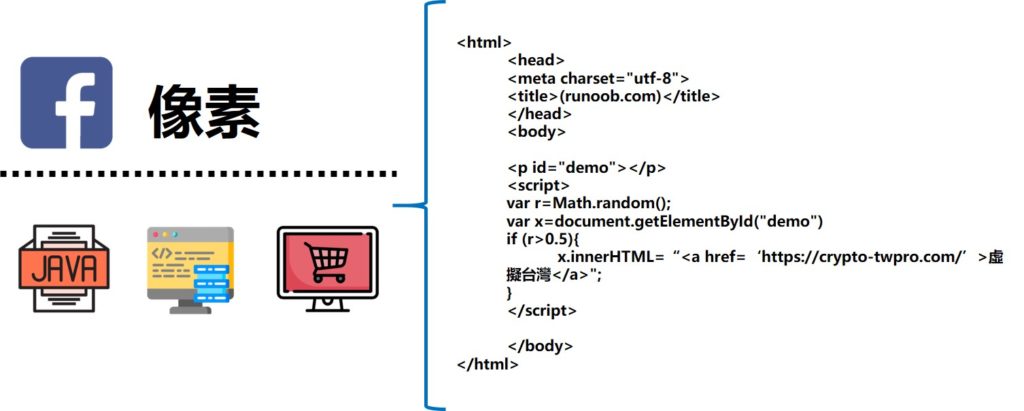
像素其實是一段JavaScript程式碼,內嵌在網站程式當中,它的功能就像是安裝在網站中的監視器,隨時記錄著網站內來來去去的狀況, 我用一個實際的場域來比喻
假設今天小美進入一個大賣場,面有許多不同的區域,例如玩具區、食品區,小美在大賣場裡走來走去,先進入玩具區,在進入衣服區,最後她拿了一件衣服和一個模型車收銀檯結帳
這個過程會全部都被大賣場裡的監視器紀錄下來,它知道有多少人走進服飾區,有多少人買了東西,或是有多少沒有購物就直接離開了
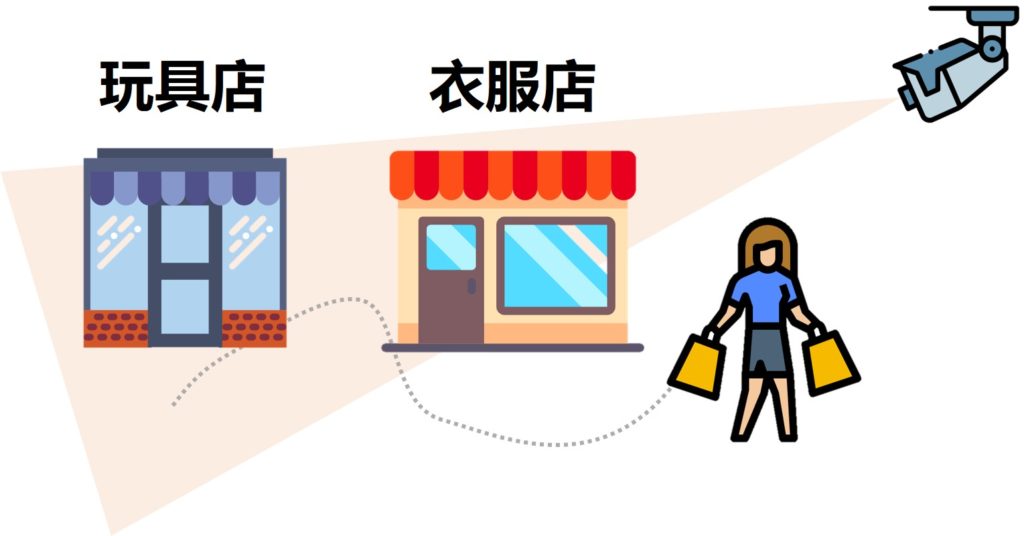
像素就像是監視器,只不過他是安裝在網站裡面的監視器,記錄著從Facebook外連至網站的人,去了哪裡、買了什麼、花了多少錢
從Facebook外連到網站?
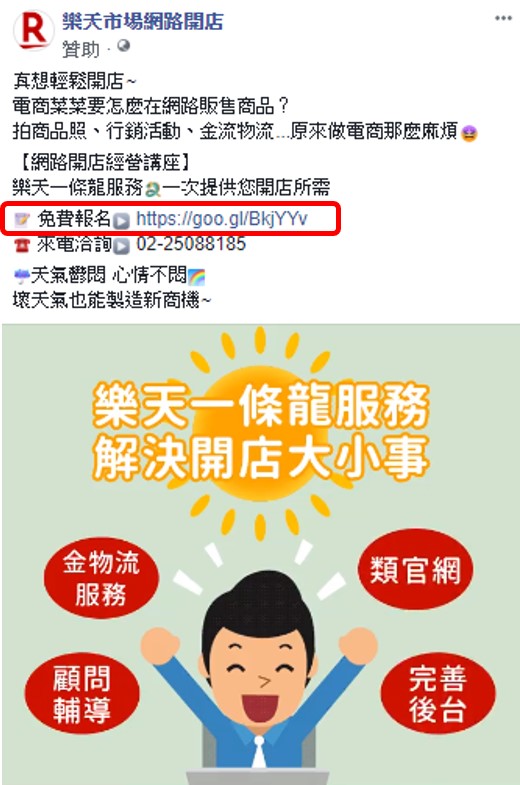
以樂天市場這則廣告案例來說,這是一則有附上連結的廣告,因為它希望藉由Facebook將社群人氣導引到網站填寫報名,所以在網站內設定像素程式碼,它就可以記錄每一個從廣告貼文連結至網站的人,最後有沒有完成填寫,也不再憑感覺投放廣告,而是實際立即的評估效益
像素功能?
追蹤廣告的轉換次數
監視器安裝在網站中,也會隨時追蹤不是因為廣告而來的用戶,實際到訪了那些網頁、有沒有購買東西,所以是無論是廣告付費導引入網站的人流,或是沒有付費而自己進路網站的人流,像素都可以幫我們追蹤和紀錄
對網站訪客做再行銷
- 付費人流追蹤的分析中,它可以告訴我們廣告帶來的轉換次數,也就是說是不是因為這則廣告而購買了商品
- 無付費的人流追蹤當中,它可以幫我們將網站造訪的紀錄搜尋起來,作為我們自訂廣告受眾中網站流量的受眾資料庫,下次放廣告時就可以利用這筆流量廣告名單了
檢討網站流程參考指標
因為整個網站流量數據都被記錄追蹤了,所以我們可以根據像素紀錄檢討網站的流程,觀察是不是很多人從首頁就離開了,是不是很多人在商品頁就跳離了,觀察紀錄來找出網站的流程問題,或許是網站按鈕不清楚,是需要填寫太多資料等等,以至於數據落差很大
認識像素與功能後,下面帶你實際在WordPress上建立像素
WordPress像素建立步驟
STEP 1:
進入廣告管理員
若是第一次使用的點選連結 Facebook Business進入
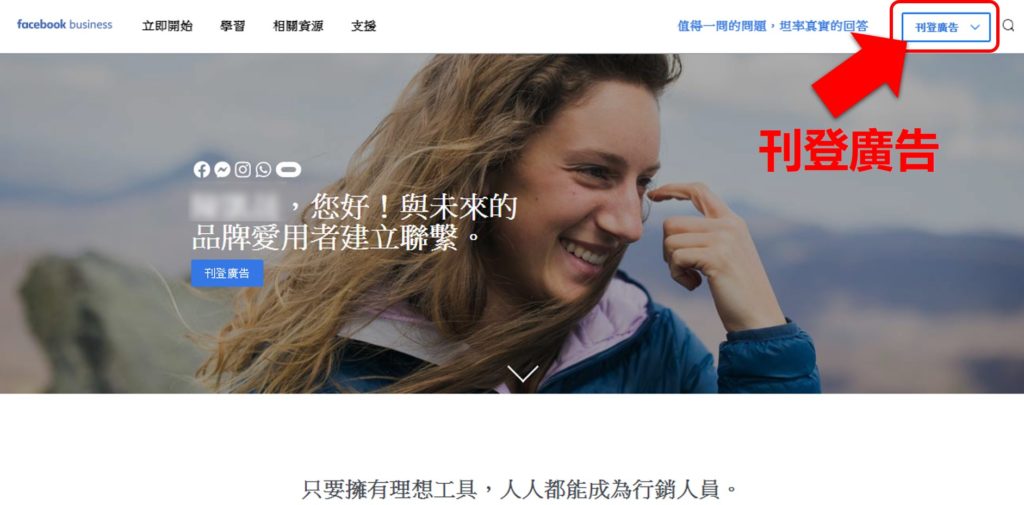
首先從廣告管理員後台開啟上方功能列表,選擇衡量與分析欄位中的像素,進來後就會看見一個綠色的按鈕,建立像素
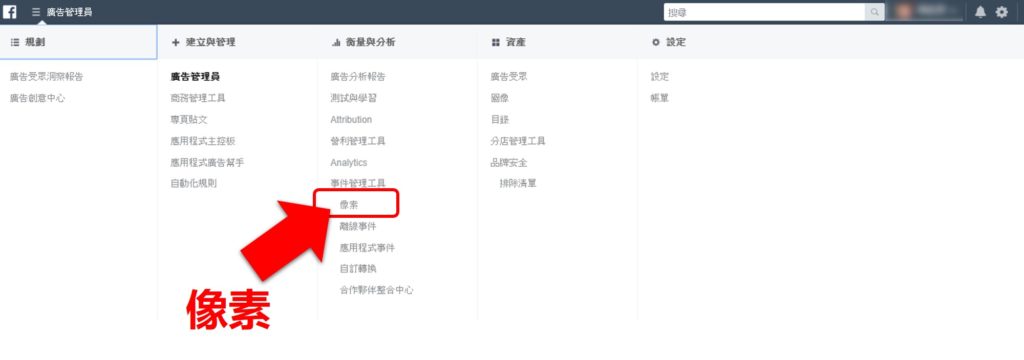
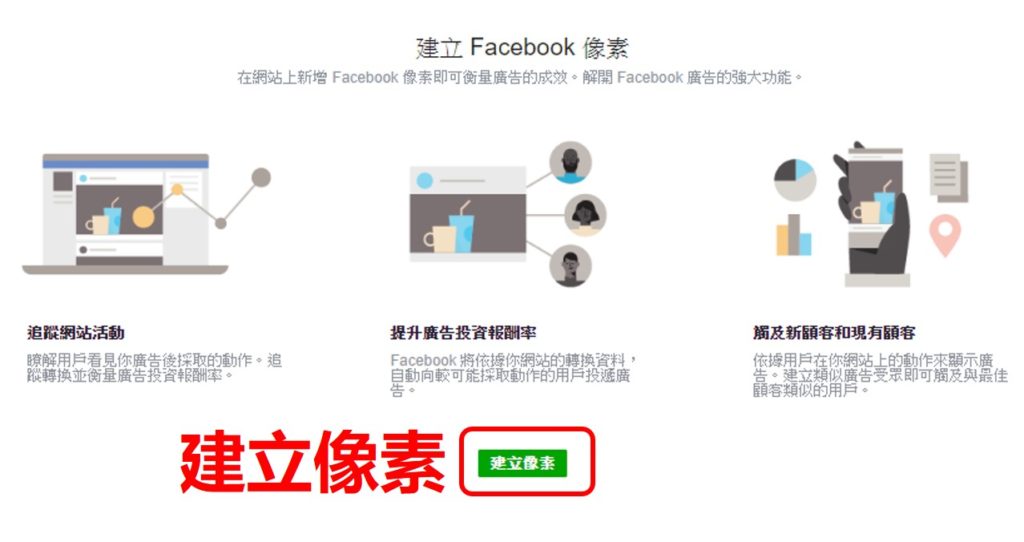
STEP 2:
建立像素
點選之後,就可以為這一組像素命名,以及輸入一個網站網址,通常會建議一個網站就設定一個專屬的像素就可以了,建議可以用網站名稱來命名,這樣才知道這組像素是負責追蹤哪一個網站流量紀錄,完成後按下建立這樣就完成了
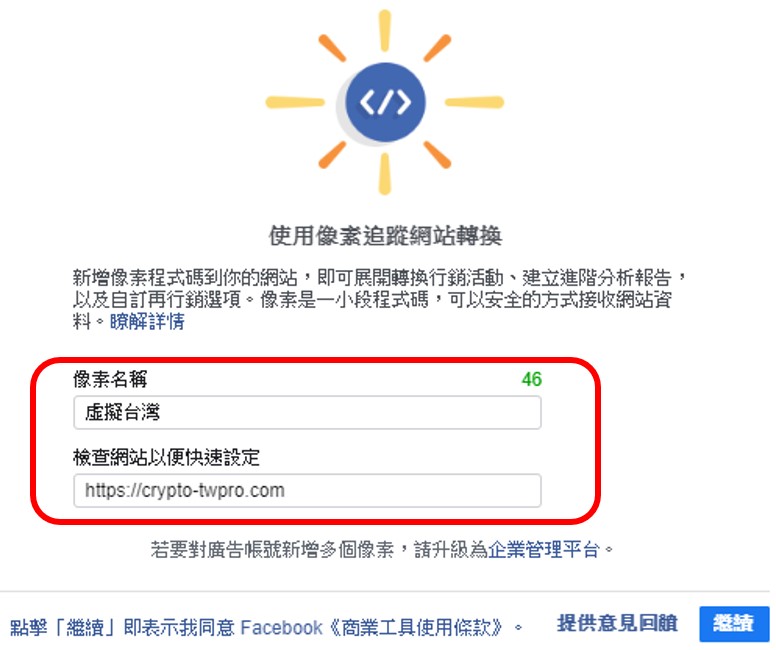
STEP 3:
設定WordPress像素
依造Facebook指示的流程在WordPress安裝像素
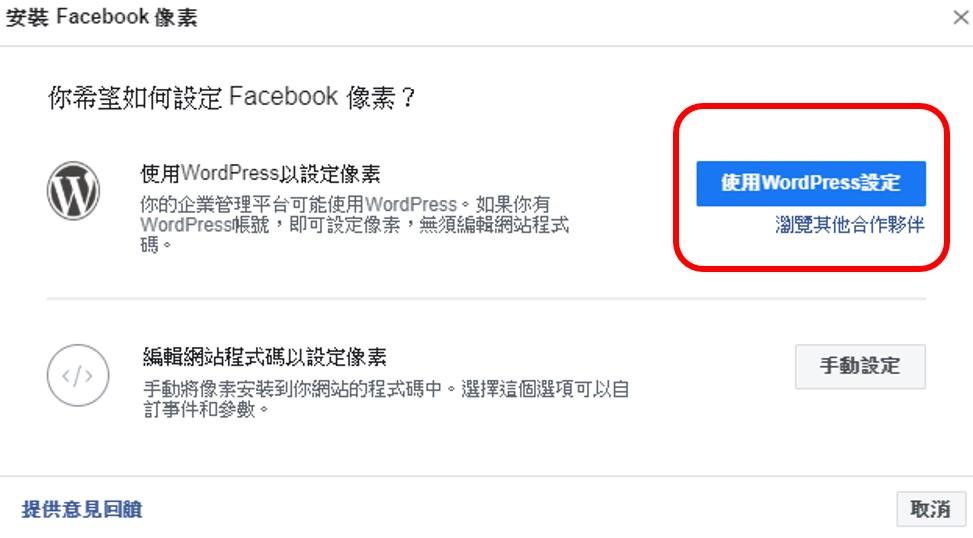
STEP 4:
確認WordPress像素安裝成功
第三步驟完成後,基本上就已經安裝完像素囉,如果你是使用Chrome瀏覽器的話,可以安裝使用Facebook官方釋出的充工具「Facebook Pixel Helper」檢查,安裝完成後到你設定的網站,點擊擴充工具就可以檢查是否安裝成功
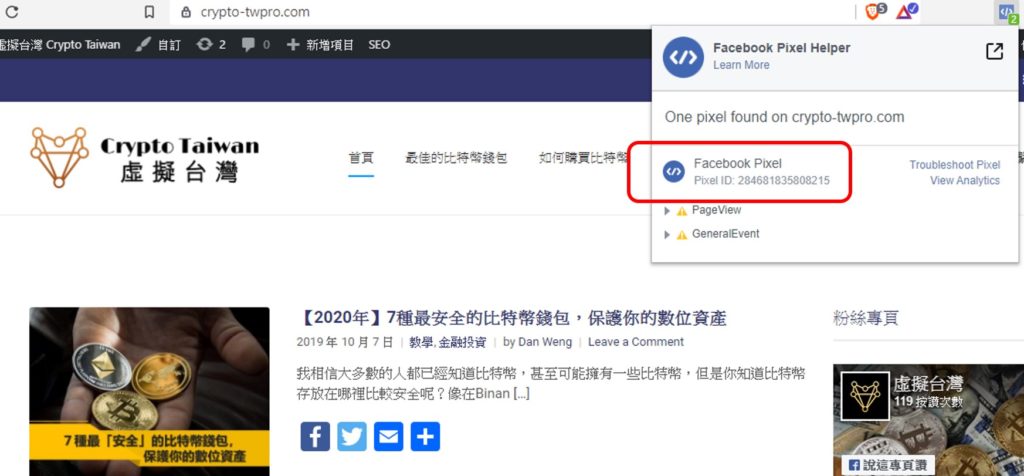
有了這些流量名單,就可以透過 Facebook 像素, 蒐集你的用戶在網站採取的行動,並觸及重要的廣告受眾做「再行銷」,更多的像素應用下篇見囉!
如何驗證你的網站讓用戶可以打賞你:驗證Brave瀏覽器|好內容就該打賞!它會是下一個Chrome嗎?
—
如果這篇文章對你有幫助,可以幫我按 5 個Like,讓我得到一些回饋,支持我繼續寫出更多好文章!